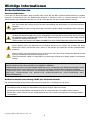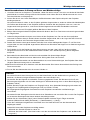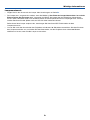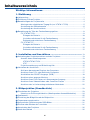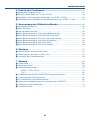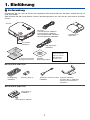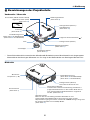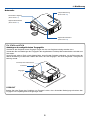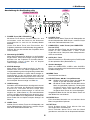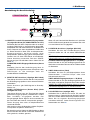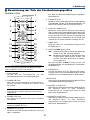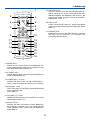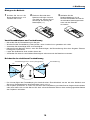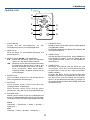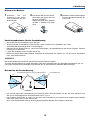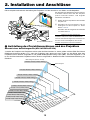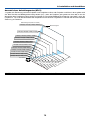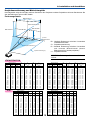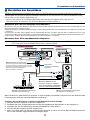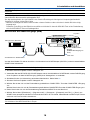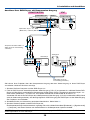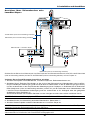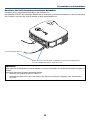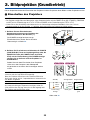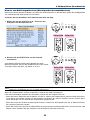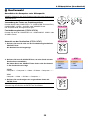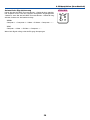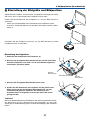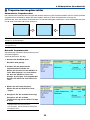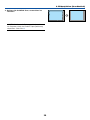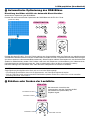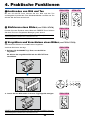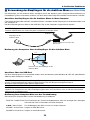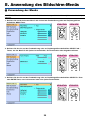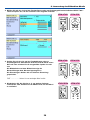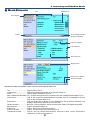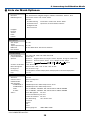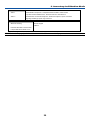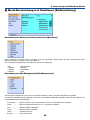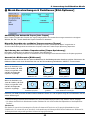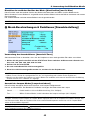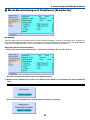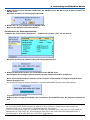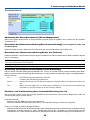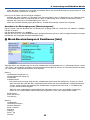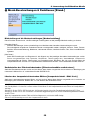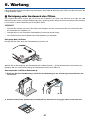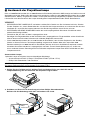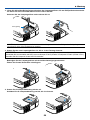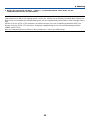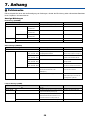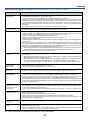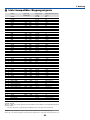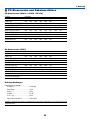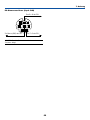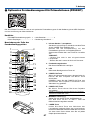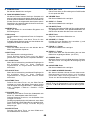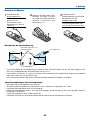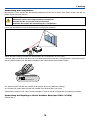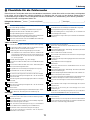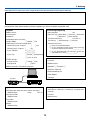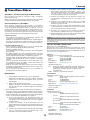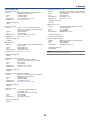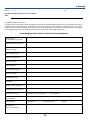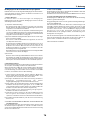Tragbarer Projektor
VT670/VT570/VT470/VT47
Bedienungshandbuch

i
Wichtige Informationen
Sicherheitshinweise
Vorsichtsmaßnahmen
Lesen Sie sich dieses Handbuch bitte sorgfältig durch, bevor Sie den NEC VT670/VT570/VT470/VT47 Projektor
benutzen, und bewahren Sie das Bedienungshandbuch in greifbarer Nähe als spätere Referenz auf. Die
Seriennummer Ihres Projektors befindet sich auf der Unterseite des Gerätes. Tragen Sie diese hier ein:
VORSICHT
Zum Ausschalten der Hauptspannung müssen Sie unbedingt den Netzstecker von der Netzsteckdose
abziehen.
Die Netzsteckdose sollte so nahe wie möglich am Gerät installiert werden und jederzeit leicht zugänglich
sein.
VORSICHT
UM EINEN ELEKTRISCHEN SCHLAG ZU VERMEIDEN, SOLLTEN SIE DAS GEHÄUSE NICHT ÖFFNEN.
IM INNEREN DES GERÄTES BEFINDEN SICH KEINE BAUTEILE, DIE VOM BENUTZER SELBST
GEWARTET WERDEN KÖNNTEN.
ÜBERLASSEN SIE SÄMTLICHE SERVICEARBEITEN QUALIFIZIERTEM NEC-SERVICEPERSONAL.
Dieses Symbol warnt den Benutzer vor unisolierter Spannung im Inneren des Gerätes, die einen
elektrischen Schlag verursachen kann. Daher ist der Kontakt mit sämtlichen inneren Gerätebauteilen
gefährlich.
Dieses Symbol macht den Benutzer darauf aufmerksam, dass dem Gerät wichtige den Betrieb und die
Wartung betreffende Informationen beigefügt sind.
Diese Informationen sollten zur Vermeidung von Störungen unbedingt sorgfältig gelesen und beachtet
werden.
ACHTUNG: ZUR VERMEIDUNG VON FEUER- UND ELEKTROSCHLAGGEFAHR DARF DIESES GERÄT
WEDER REGEN NOCH FEUCHTIGKEIT AUSGESETZT WERDEN.
VERWENDEN SIE DEN STECKER DIESES GERÄTES NICHT MIT EINEM VERLÄNGERUNGSKABEL ODER
EINER STECKDOSE, IN DIE NICHT ALLE STIFTE VOLLSTÄNDIG EINGESTECKT WERDEN KÖNNEN.
ÖFFNEN SIE NICHT DAS GEHÄUSE. IM INNEREN BEFINDEN SICH HOCHSPANNUNGSFÜHRENDE
BAUTEILE. ÜBERLASSEN SIE SÄMTLICHE SERVICEARBEITEN QUALIFIZIERTEM NEC-
SERVICEPERSONAL.
Geräuschemissionsverordnung: GSGV (nur für Deutschland):
Der Schalldruckpegel beträgt entsprechend ISO 3744 oder ISO 7779 weniger als 70 dB (A).
VORSICHT
•Vermeiden Sie die Anzeige von Standbildern über einen längeren Zeitraum hinweg.
Andernfalls könnten diese Bilder vorübergehend auf der Oberfläche des LCD-Feldes sichtbar bleiben.
Setzen Sie in einem solchen Fall den Projektorbetrieb fort. Der statische Hintergrund von vorherigen Bildern
verschwindet.
Copyright
©
2004 by NEC Viewtechnology, Ltd.

ii
Wichtige Informationen
Wichtige Sicherheitshinweise
Diese Sicherheitshinweise sollen eine lange Lebensdauer Ihres Projektors sicherstellen und vor Feuer und
elektrischen Schlägen schützen. Lesen Sie diese Hinweise sorgfältig durch und beachten Sie alle Warnungen.
Installation
1. Um beste Resultate zu erzielen, empfielt es sich, den Projektor in einem abgedunkelten Raum zu betreiben.
2. Stellen Sie den Projektor auf eine flache, waagerechte Fläche in einer trockenen Umgebung; frei von Staub
und Feuchtigkeit.
3. Stellen Sie den Projektor weder in direktes Sonnenlicht noch in die Nähe einer Heizung oder sonstiger Hitze
abstrahlender Einrichtungen.
4. Wenn das Gerät direktem Sonnenlicht, Rauch oder Dampf ausgesetzt wird, können interne Komponenten
beschädigt werden.
5. Behandeln Sie Ihren Projektor vorsichtig. Fallenlassen oder starkes Schütteln kann interne Komponenten
beschädigen.
6. Legen Sie keine schweren Gegenstände auf den Projektor.
7. Wenn der Projektor an der Decke installiert werden soll:
a. Versuchen Sie nicht, den Projektor selbst zu installieren.
b. Der Projektor muss von qualifiziertem NEC-Servicepersonal installiert werden, um einen ordnungsgemäßen
Betrieb sicherzustellen und die Verletzungsgefahr zu reduzieren.
c. Die Decke muss für das Gewicht des Projektors eine ausreichende Festigkeit aufweisen und die Installation
muss entsprechend den örtlichen Bauvorschriften ausgeführt werden.
d. Weitere Informationen erhalten Sie von Ihrem Fachhändler.

iii
Wichtige Informationen
Vorsichtsmaßnahmen in Bezug auf Feuer und Elektroschläge
1. Um einen Hitzestau im Projektor zu vermeiden, sollten Sie darauf achten, dass eine ausreichende Ventilation
gewährleistet ist und die Lüftungsschlitze nicht blockiert sind. Halten Sie einen Mindestabstand von 10 cm
zwischen Wänden und Projektor ein.
2. Achten Sie darauf, dass keine Fremdkörper wie Büroklammern oder Papierschnipsel in den Projektor
eindringen können.
Versuchen Sie niemals selbst, in den Projektor gefallene Gegenstände zu entfernen. Keinesfalls Metallobjekte
wie Drähte oder Schrauben in den Projektor einführen. Schalten Sie den Projektor sofort aus, wenn ein
Gegenstand hineingerutscht ist, und lassen Sie den Gegenstand vom NEC-Kundendienst entfernen.
3. Platzieren Sie keine mit Flüssigkeit gefüllten Behälter auf dem Projektor.
4. Blicken Sie bei eingeschaltetem Projektor keinesfalls direkt in die Linse. Dies könnte schwere Augenschäden
zur Folge haben.
5. Halten Sie Gegenstände wie Lupen vom Lichtstrahl des Projektors fern. Der von der Linse projizierte
Lichtstrahl ist äußerst intensiv. Daher können sämtliche Gegenstände, die in der Lage sind den Lichtstrahl
umzuleiten, Gefahren wie Feuer oder Augenschäden verursachen.
6. Decken Sie niemals bei eingeschaltetem Gerät die Linse mit der beiliegenden Kappe o. Ä. ab. Dies kann
aufgrund der von der Lichtquelle abgestrahlten Wärme zum Schmelzen der Kappe und zu Verbrennungen der
Hände führen.
7. Der Projektor ist für den Betrieb mit einer Netzspannung von 100 - 240 V AC 50 / 60 Hz ausgelegt.
Vergewissern Sie sich vor der Inbetriebnahme des Gerätes, dass die Netzspannung diesen Vorgaben
entspricht.
8. Behandeln Sie das Netzkabel mit Vorsicht und vermeiden Sie übermäßiges Biegen.
Ein beschädigtes Kabel kann einen elektrischen Schlag oder Feuer verursachen.
9. Trennen Sie den Netzstecker von der Netzsteckdose ab, wenn Sie beabsichtigen, den Projektor über einen
längeren Zeitraum hinweg nicht zu verwenden.
10. Berühren Sie während eines Gewitters nicht den Netzstecker. Dies könnte einen elektrischen Schlag oder
Feuer verursachen.
11. Fassen Sie den Netzstecker nicht mit nassen Händen an.
VORSICHT
•Versuchen Sie nicht, den Lüftungsauslass auf der linken Seite (von der Vorderseite aus gesehen) zu
berühren, da dieser bei eingeschaltetem Projektor sehr heiß werden kann.
•Verwenden Sie den Kippfuß ausschließlich für den angegebenen Zweck. Ein Missbrauch wie z.B. die
Benutzung des Kippfußes als Griff oder Aufhänger für die Wandmontage kann zu einer Beschädigung des
Projektors führen.
• Stellen Sie beim Tragen des Projektors am Tragegriff sicher, dass die beiden Befestigungsschrauben des
Tragegriffs am Projektorgehäuse festgezogen sind. (nur VT670 / VT470)
Bei ungenügend festgezogenen Schrauben kann der Projektor herunterfallen und Verletzungen
verursachen.
•Versenden Sie die Softtragetasche nicht durch einen Paketdienst und verschiffen Sie sie nicht. Der Projektor
im Inneren der Softtragetasche könnte dadurch beschädigt werden.
• Wählen Sie als Lüftermodus [Hoch], wenn Sie den Projektor mehrere Tage in Folge verwenden
möchten.(Wählen Sie im Menü [Erweiterter] → [Gebläsemodus] → [Hoch].)
• Unter den nachfolgend aufgeführten Umständen, darf das Netzkabel nicht von der Netzsteckdose
abgezogen werden.
Andernfalls könnte der Projektor beschädigt werden.
* Während das Sanduhr-Symbol zu sehen ist.
* Während die Lüfter laufen. (Die Lüfter laufen nach dem Ausschalten des Projektors noch 30 Sekunden
lang nach.)

iv
Lampenaustausch
•Folgen Sie für den Austausch der Lampe allen Anweisungen auf Seite 53.
• Die Lampe muss ausgetauscht werden, wenn die Meldung “Das Ende der Lampenlebensdauer ist erreicht.
Bitte tauschen Sie die Lampe aus.” angezeigt wird. Wenn die Lampe über das Ende ihrer Lebensdauer
hinaus weiter verwendet wird, kann die Birne platzen und Glassplitter können im Lampengehäuse verstreut
werden. Berühren Sie die Splitter nicht, da Sie sich dabei verletzen könnten.
Sollte einmal eine Lampe zerplatzt sein, beauftragen Sie bitte Ihren NEC-Fachhändler mit dem
Lampenaustausch.
• Lassen Sie nach dem Ausschalten des Projektors mindestens 30 Sekunden verstreichen. Schalten Sie dann
den Hauptnetzschalter aus und ziehen Sie den Netzstecker, um den Projektor dann weitere 60 Minuten
abkühlen zu lassen, bevor Sie die Lampe austauschen.
Wichtige Informationen

v
Inhaltsverzeichnis
Wichtige Informationen ......................................................................i
1. Einführung ......................................................................................... 1
Lieferumfang ................................................................................................................ 1
Einführung in Ihren Projektor ....................................................................................... 2
Bezeichnungen der Projektorteile ................................................................................ 4
Anbringen des mitgelieferten Tragegriffs (nur VT670 / VT470) .............................. 5
Ausstattung der Geräteoberseite ........................................................................... 6
Ausstattung der Anschlussleiste............................................................................. 7
Bezeichnung der Teile des Fernbedienungsgerätes .................................................... 8
Für VT670/VT470 ................................................................................................... 8
Einlegen der Batterie ....................................................................................... 10
Vorsichtsmaßnahmen für die Fernbedienung ................................................. 10
Reichweite der drahtlosen Fernbedienung ..................................................... 10
Für VT570/VT47 ................................................................................................... 11
Einlegen der Batterie ....................................................................................... 12
Vorsichtsmaßnahmen für die Fernbedienung ................................................. 12
Reichweite der drahtlosen Fernbedienung ..................................................... 12
2. Installation und Anschlüsse ............................................. 13
Aufstellung des Projektionsschirms und des Projektors ............................................ 13
Auswahl eines Aufstellungsortes .......................................................................... 13
VT670/VT570/VT470 ....................................................................................... 13
VT47 ................................................................................................................ 14
Projektionsentfernung und Bildschirmgröße ........................................................ 15
Herstellen der Anschlüsse ......................................................................................... 17
Aktivieren des externen Displays des Computers................................................ 17
Anschluss Ihres PC’s oder Macintosh-Computers ............................................... 17
Anschließen des SCART-Ausgangs (RGB) .......................................................... 18
Anschluss eines externen Monitors...................................................................... 19
Anschluss Ihres DVD-Players mit Komponenten-Ausgang .................................. 20
Anschluss Ihres Videorekorders oder LaserDisc-Players .................................... 21
Anschluss des im Lieferumfang enthaltenen Netzkabels..................................... 22
3. Bildprojektion (Grundbetrieb) ................................................... 23
Einschalten des Projektors ........................................................................................ 23
Hinweis zum Eröffnungsbildschirm (Menüsprachen-Auswahlbildschirm) ............ 24
Quellenwahl................................................................................................................ 25
Einstellung der Bildgröße und der Bildposition .......................................................... 27
Trapezverzerrungskorrektur ....................................................................................... 29
Automatische Optimierung des RGB-Bildes .............................................................. 31
Erhöhen oder Senken der Lautstärke ........................................................................ 31
Ausschalten des Projektors........................................................................................ 32
Nach dem Betrieb ...................................................................................................... 32

vi
Inhaltsverzeichnis
4. Praktische Funktionen ..................................................... 33
Ausblenden von Bild und Ton ..................................................................................... 33
Einfrieren eines Bildes (nur VT670 / VT470) ............................................................. 33
Vergrößern und Verschieben eines Bildes (nur VT670 / VT470) ............................... 33
Verwendung des Empfängers für die drahtlose Maus (nur VT670 / VT470) ............. 34
5. Anwendung des Bildschirm-Menüs .................................. 35
Verwendung der Menüs ............................................................................................. 35
Menü-Elemente .......................................................................................................... 37
Liste der Menü-Optionen............................................................................................ 38
Menü-Beschreibungen & Funktionen [Bildeinstellung] ............................................. 40
Menü-Beschreibungen & Funktionen [Bild-Optionen]................................................ 42
Menü-Beschreibungen & Funktionen [Grundeinstellung] .......................................... 43
Menü-Beschreibungen & Funktionen [Erweiterter] .................................................... 45
Menü-Beschreibungen & Funktionen [Info]................................................................ 49
Menü-Beschreibungen & Funktionen [Stand.] ........................................................... 50
6. Wartung ............................................................................................ 51
Reinigung oder Austausch des Filters ...................................................................... 51
Reinigung des Gehäuses und der Linse ................................................................... 52
Austausch der Projektionslampe .............................................................................. 53
7. Anhang.............................................................................................. 56
Fehlersuche............................................................................................................... 56
Technische Daten ...................................................................................................... 59
Gehäuseabmessungen ............................................................................................. 61
VT670 / VT570 / VT470 ........................................................................................ 61
VT47 ..................................................................................................................... 62
Pinbelegung des D-Sub COMPUTER-Eingangsanschlusses .................................. 63
Liste kompatibler Eingangssignale ........................................................................... 64
PC-Steuercodes und Kabelanschlüsse .................................................................... 65
Optionales Fernbedienungsset für Präsentationen (PR52KIT) ................................ 67
Checkliste für die Fehlersuche .................................................................................. 71
TravelCare-Führer ..................................................................................................... 73

1
Lieferumfang
Vergewissern Sie sich, dass der Karton alle aufgeführten Teile enthält. Sollte ein Teil fehlen, wenden Sie sich an
Ihren Fachhändler.
Bitte bewahren Sie den Originalkarton und das Verpackungsmaterial auf, falls Sie das Gerät einmal versenden
müssen.
Z
O
O
M
F
O
CU
S
SELECT
LA
MP
STATU
S
POWER V
IDEO S-V
IDE
O
C
OMPU
TER-1
CO
MPUTER-2
O
N/S
TA
ND BY
A
U
TO
A
DJ
.
Projektor
Linsenkappe
(24F40111)
Netzkabel
(US: VT670/VT470: 7N080213)
(US: VT570/VT47: 7N080212)
(EU: VT670G/VT470G: 7N080007)
(EU: VT570G/VT47G: 7N080005)
RGB-Signalkabel
(7N520032)
Softtragetasche
(24BS7421)
Quick
Setup
Guide
Important
Information
CD-ROM
Bedienungshandbuch
Nur für Nordamerika
Registrierungskarte
Befristete Garantie
Nur für Europa
Garantieschein
Schnellaufbauanleitung
Wichtige Informationen
1. Einführung
Nur für VT670 und VT470
V
O
L
U
M
E
S
-
V
I
D
E
O
V
I
D
E
O
L
-
C
L
I
C
K
ENTER
E
X
I
T
M
E
N
U
U
P
M
A
G
N
I
F
Y
P
A
G
E
O
F
F
P
O
W
E
R
O
N
P
I
C
-
M
U
T
E
D
O
W
N
M
O
U
S
E
R
-C
LIC
K
A
U
T
O
A
D
J
.
C
O
M
P
U
T
E
R
A
S
P
E
C
T
H
E
L
P
F
R
E
E
Z
E
P
I
C
T
U
R
E
1
2
Fernbedienung
(7N900521)
Batterien (AAA
⳯
2)
Nur für VT670 und VT470
Empfänger für drahtlose Maus
(7N900561)
Tragegriff (24F39671)
Schraube (M4
⳯
2: 24N07501)
Flachkopf-Schraubendreher
(24H51611)
SOU
RCE
PIC-M
UTE
POW
ER
ASPECT
SELECT
C
R
2
0
2
5
Fernbedienung
(7N900551)
Lithium-Batterie (CR2032)

2
1. Einführung
Einführung in Ihren Projektor
Dieses Kapitel stellt Ihnen Ihren neuen VT670 / VT570 / VT470 / VT47 Projektor vor und beschreibt dessen Funktionen
und Bedienungselemente.
Wir gratulieren Ihnen zur Anschaffung Ihres VT670 / VT570 / VT470 / VT47 Projektors.
Der VT670 / VT570 / VT470 / VT47 ist einer der besten zur Zeit auf dem Markt erhältlichen Projektoren. Er ermöglicht
Ihnen das Projizieren von scharfen Bildern bis zu 300 Zoll parallel (diagonal gemessen) von Ihrem PC oder Macintosh-
Computer (Tischgerät oder Notebook), Ihrem Videorekorder, Ihrem DVD-Player, Ihrer Dokumentenkamera oder
Ihrem LaserDisc-Player.
Sie können den Projektor auf einen Tisch oder Wagen stellen, ihn für die Rückprojektion hinter dem Projektionsschirm
platzieren oder ihn permanent an der Decke montieren*
1
. Die Fernbedienung kann drahtlos verwendet werden.
*
1
Versuchen Sie nicht, den Projektor selbst an der Decke zu installieren.
Der Projektor muss von qualifizierten Technikern installiert werden, um einen ordnungsgemäßen Betrieb
sicherzustellen und die Verletzungsgefahr zu reduzieren.
Die Decke muss für das Gewicht des Projektors eine ausreichende Festigkeit aufweisen und die Installation
muss entsprechend der örtlichen Bauvorschriften ausgeführt werden. Weitere Informationen erhalten Sie
von Ihrem Fachhändler.
Ausstattungsmerkmale, an denen Sie Ihre Freude haben werden:
•Automatische vertikale Trapezkorrektur bis zu +/– 30 Grad
• Integrierte Hintergrundfarbkorrektur-Voreinstellungen sorgen bei der Projektion auf nicht-weißem
Projektionsmaterial für eine anpassungsfähige Farbkorrektur.
• Schnellstart und Schnellausschaltung
Die Schnellstart- und Schnellausschaltungsfunktion bedeutet, dass Sie den Projektor ohne Verzögerung
einrichten oder wegräumen können.
Neun Sekunden nach dem Einschalten der Stromversorgung ist der Projektor bereit und kann PC- oder
Videobilder anzeigen.
Wenn Sie fertig sind, stoppen die Gebläse 30 Sekunden nach dem Ausschalten der Stromversorgung, so
dass Sie den Projektor schnell nach einer Konferenz oder nach einem Kurs wegräumen können.
• Niedriger Geräuschpegel
• Linse für kurze Brennweite
• 130W Lampe (110W Eco-Modus) : VT570/VT47
180W Lampe (150W Eco-Modus) : VT670/VT470
• Direkttasten für die Quellen-Auswahl
• Neues Farbmanagement-System
• Neues Menü-Design für erhöhten Bedienkomfort
• Sicherheitsschutz durch Sicherheitsfunktion
Die Sicherheitseinrichtung verhindert die Verwendung des Projektors durch Unbefugte.
Das Schlüsselwort verhindert eine Änderung der Projektor-Eingaben oder -Einstellungen durch Unbefugte.
• Die exklusive NEC-Advanced AccuBlend Intelligent Pixel Blending-Technologie - eine extrem genaue
Bildkomprimierungstechnologie -liefert ein wohldefiniertes Bild mit UXGA-Auflösung (1600⳯1200)*
2
.
• Unterstützt die meisten Videosignale, unter anderem IBM VGA, SVGA, XGA, SXGA / UXGA (mit Advanced
AccuBlend)*
2
, und Macintosh, sowie Komponentensignale (YCbCr/YPbPr) und andere RGB-Signale innerhalb
eines Horizontal-Frequenzbereiches von 24 bis 100 kHz und eines Vertikal-Frequenzbereichs von 50 bis 120
Hz. Dies schließt NTSC-, PAL-, PAL-N-, PAL-M-, PAL60-, SECAM- und NTSC 4.43 Standard-Videosignale mit
ein.
*
2
Mit NECs’ Advanced AccuBlend wird auf dem VT670 und VT570 ein UXGA- (1600⳯1200) und SXGA-
(1280⳯1024) Bild angezeigt.
Mit NECs’ Advanced AccuBlend wird auf dem VT470 ein UXGA-(1600⳯1200), SXGA-(1280⳯1024) und
XGA-(1024⳯768) Bild angezeigt.
Mit NECs’ Advanced AccuBlend wird auf dem VT47 ein SXGA- (1280⳯1024) und XGA- (1024⳯768) Bild
angezeigt.

3
HINWEIS: Es gibt folgende Video-Signalgemischformate:
NTSC: U.S. TV-Format für Video in den USA und Kanada.
PAL: In Westeuropa verwendetes TV-Format.
PAL-N: In Argentinien, Paraguay und Uruguay verwendetes TV-Format.
PAL-M: In Brasilien verwendetes TV-Format.
PAL60: Für die NTSC-Wiedergabe auf PAL-Fernsehgeräten verwendetes TV-Format.
SECAM: In Frankreich und Osteuropa verwendetes TV-Format.
NTSC4.43: In Ländern des Mittleren Ostens verwendetes TV-Format.
• Mit der im Lieferumfang enthaltenen drahtlosen Fernbedienung und dem Empfänger für die drahtlose Maus
können Sie Ihre PC-Maus drahtlos aus jeder beliebigen Position im Raum bedienen. Der Empfänger für die
drahtlose Maus unterstützt nahezu alle PC’s mit USB-Anschluss (VT670 und VT470).
• Sie können Ihren Projektor über den PC-Steuerport von Ihrem PC oder einem Steuersystem aus steuern.
• Das moderne Gehäuse-Design ist hell, kompakt, leichtgewichtig und verschönert jedes Büro, jedes
Konferenzzimmer und jeden Hörsaal.
Zu diesem Handbuch
Der schnellste Weg für eine erfolgreiche Inbetriebnahme ist, sich bei den ersten Schritten Zeit zu nehmen und alles
auf Anhieb richtig zu machen. Nehmen Sie sich die Zeit, sich mit diesem Handbuch vertraut zu machen. Dies spart
Ihnen unter Umständen später viel Zeit. Am Anfang eines jeden Kapitels finden Sie eine Übersicht über dessen
Inhalt. Wenn das Kapitel für Sie nicht von Belang ist, können Sie es überspringen.
• IBM ist ein Warenzeichen bzw. eingetragenes Warenzeichen der International Business Machines Corpora-
tion.
• Mac und PowerBook sind Warenzeichen der Apple Computer, Inc., registriert in den USA und anderen
Ländern.
• Windows, Windows 98, Windows Me, Windows XP und Windows 2000 sind Warenzeichen bzw. eingetragene
Warenzeichen der Microsoft Corporation.
• Andere in diesem Handbuch aufgeführte Produkte und Firmennamen können Warenzeichen bzw.
eingetragene Warenzeichen der jeweiligen Firmeninhaber sein.
1. Einführung

4
1. Einführung
Bezeichnungen der Projektorteile
ZOOM
F
O
C
U
S
SEL
E
CT
L
A
M
P
S
T
A
T
U
S
P
O
W
E
R
V
ID
E
O
S
-
V
ID
E
O
C
O
M
P
U
T
E
R
-
1
C
O
M
P
U
T
E
R
-2
O
N
/
S
T
A
N
D
B
Y
A
U
T
O
A
D
J
.
AC IN
ZOOM
F
OCU
S
S
E
LECT
LAM
P
STATUS
PO
W
ER
VIDEO
S-VIDEO
CO
MPUTER-1
COM
PUTER-2
ON/STAND BY
AUTO
ADJ.
AUDIO OUT
S-VIDEO IN
COMPUTER 1 IN
COMPUTER OUT
PC CONTROL
AUDIO
AUDIO
COMPUTER 2 IN
VIDEO IN
AUDIO
L/MONO
R
AUDIO
L/MONO
R
F
O
CU
S
Z
O
O
M
Zoom-Hebel (VT670 / VT570 / VT470)
Digital-Zoom-Taste (VT47)
(Siehe Seite 28)
Bedienungselemente
(Siehe Seite 6)
Linse
Linsenkappe
Integrierter Sicherheitsschlitz ( )*
Fokusring
(Siehe Seite 28)
Kippfuß-Einstellhebel
(Siehe Seite 27)
Einstellbarer Kippfuß
(Siehe Seite 27)
Fernbedienungssensor
(Siehe Seite10 für VT670/VT470)
(Siehe Seite12 für VT570/VT47)
Lüftungsschlitze (Einlass) /
Filterabdeckung
(Siehe Seite 51)
Lüftungsschlitze (Einlass)
Vorderseite / Oberseite
Wechselstrom-Eingang
Schließen Sie hier den im Lieferumfang enthaltenen 2-
poligen Netzkabelstecker an. Das andere Ende muss in
eine spannungsführende Wandsteckdose eingesteckt
werden. (Siehe Seite 22)
Hauptnetzschalter
Wenn Sie das im Lieferumfang enthaltene Netzkabel an eine
spannungsführende Wandsteckdose angeschlossen haben und die
Hauptstromversorgung einschalten, leuchtet die POWER-Anzeige orange und
der Projektor befindet sich im Standby-Modus.
(Siehe Seite 23)
Fernbedienungssensor
(Siehe Seite 10 für VT670/VT470)
(Siehe Seite 12 für VT570/VT47)
Anschlussleiste
(Siehe Seite 7)
Monauraler-
Lautsprecher (1 W)
Rückseite
* Dieser Sicherheitsschlitz unterstützt das MicroSaver®-Sicherheitssystem. MicroSaver® ist ein eingetragenes
Warenzeichen der Kensington Microware Inc. Das Logo ist ein Warenzeichen von Kensington Microware Inc.
Lüftungsschlitze (Auslass)
Hier entweicht die warme Luft.

5
1. Einführung
Für VT670 und VT470
Anbringen des mitgelieferten Tragegriffs
Sie können den Projektor mittels Tragegriff tragen, der fest am Projektor befestigt werden muss.
Verwenden Sie zum Befestigen des Tragegriffs den mitgelieferten Flachkopf-Schraubendreher sowie die zwei
Schrauben.
Legen Sie ein weiches Tuch auf die Arbeitsfläche, bevor Sie den Projektor umdrehen, um ein Zerkratzen der
oberen Abdeckung zu verhindern. Stellen Sie sicher, dass der Tragegriff - wie unten dargestellt - richtig herum
befestigt wurde.
Unterseite
Einstellbarer Kippfuß
(Siehe Seite 27)
Kippfuß-Einstellhebel
(Siehe Seite 27)
Kippfuß-Einstellhebel
(Siehe Seite 27)
Lampenabdeckung
(Siehe Seite 53)
VORSICHT
Stellen Sie beim Tragen des Projektors am Tragegriff sicher, dass die beiden Befestigungsschrauben des
Tragegriffs am Projektorgehäuse festgezogen sind.
Tragegriff
Schraube
Flachkopf-Schraubendreher

6
1. Einführung
Ausstattung der Geräteoberseite
LAMP
STATUS
POWER VIDEO
AUTO
ADJ.
S-VIDEO COMPUTER-1 COMPUTER-2
AUTO
ADJ.
COMPUTER
ON/STAND BY
SELECT
12 13
10 2 3 411
1567
7
8
9
8
1. POWER-Taste (ON / STAND BY) ( )
Mit dieser Taste können Sie das Gerät ein- und
ausschalten, wenn das Gerät an das Stromnetz
angeschlossen ist und sich im Standby-Modus
befindet.
Halten Sie diese Taste zum Einschalten des
Projektors mindestens zwei Sekunden lang gedrückt.
Drücken Sie zum Ausschalten des Projektors diese
Taste zweimal.
2. Netzanzeige (POWER)
Wenn diese Anzeige grün leuchtet, ist der Projektor
eingeschaltet; wenn die Anzeige orange leuchtet,
befindet sich der Projektor im Standby-Modus.
Einzelheiten hierzu finden Sie im Kapitel
“Netzanzeige” auf Seite 56.
3. STATUS-Anzeige
Wenn diese Lampe schnell rot blinkt, ist dies ein
Zeichen dafür, dass ein Fehler aufgetreten ist, die
Lampenabdeckung nicht richtig befestigt wurde oder
der Projektor überhitzt ist. Wenn diese Anzeige or-
ange leuchtet, ist das ein Zeichen dafür, dass bei
aktivierter Bedienfeld-Tastensperre eine Taste am
Gehäuse gedrückt wurde. Einzelheiten hierzu finden
Sie im Kapitel "Statusanzeige" auf Seite 56.
4. LAMP-Anzeige
Schnelles rotes Blinken dieser Anzeige weist darauf
hin, dass die Lampe das Ende ihrer Lebensdauer
erreicht hat. Tauschen Sie die Lampe nach
Aufleuchten dieser Warnanzeige so schnell wie
möglich aus. (Siehe Seite 53). Ein kontinuierliches
grünes Leuchten der Anzeige weist darauf hin, dass
als Lampen-Modus “Eco” eingestellt ist. Einzelheiten
hierzu finden Sie im Kapitel “Lampen-Anzeige” auf
Seite 56.
5. VIDEO-Taste
Wählen Sie mit dieser Taste eine Videoquelle von
einem Videorekorder, DVD-Player, LaserDisc-Player
oder einer Dokumentenkamera aus.
6. S-VIDEO-Taste
Wählen Sie mit dieser Taste eine S-Videoquelle von
einem Videorekorder, DVD-Player, LaserDisc-Player
oder einer Dokumentenkamera aus.
7. COMPUTER 1- und 2-Tasten (ein COMPUTER-
Port am VT47)
Drücken Sie diese Taste, um eine RGB-Quelle von
einem an den COMPUTER 1- oder 2-Port
angeschlossenen Computer oder Komponenten-
Gerät auszuwählen.
8. AUTO ADJ.- Taste
Diese Taste dient zur Einstellung einer RGB-Quelle
für ein optimales Bild. (Siehe Seite 31).
9. Quellen-Anzeigen
Wenn ein COMPUTER-, VIDEO- oder S-VIDEO-
Eingang ausgewählt wird, leuchtet die entsprechende
Quellen-Anzeige auf.
10. MENU-Taste
Zum Aufrufen des Menüs.
11. SELECT-Tasten 왖왔왗왘 / Lautstärketasten
왖왔 : Wählen Sie mit diesen Tasten das Menü der
Option an, die Sie einstellen möchten.
왗왘 : Mit diesen Tasten stellen Sie den Wert der im
Menü ausgewählten Option ein. Die Auswahl
wird durch einen Druck auf die 왘 -Taste
ausgeführt. Wenn kein Menü erscheint,
fungieren diese Tasten als Lautstärkeregler.
Vergrößerte Bilder lassen sich mit diesen Tasten auf
dem Bildschirm verschieben.
12. ENTER-Taste
Führt Ihre Menü-Auswahl aus und aktiviert die im
Menü ausgewählten Optionen.
13. EXIT-Taste
Durch Drücken dieser Taste können Sie zum
vorherigen Menü zurückkehren.
Durch Drücken dieser Taste wird das Menü
geschlossen, wenn Sie sich im Hauptmenü befinden.
VT47
VT670/VT570/VT470

7
1. Einführung
AUDIO OUT
AUDIO
S-VIDEO IN
COMPUTER 2 IN
VIDEO IN
COMPUTER 1 IN
MONITOR OUT
PC CONTROL
L/MONO
R
AUDIO
L/MONO
R
AUDIO
AUDIO
S-VIDEO IN
VIDEO IN
COMPUTER IN
MONITOR OUT
PC CONTROL
L/MONO
R
AUDIO
4 1
325
4 1
3 2 5
Ausstattung der Anschlussleiste
1.
COMPUTER 1- und 2 IN / Komponenten-Eingangsstecker
(15-poliger Mini D-Sub) (Ein COMPUTER-Port am VT47)
Schließen Sie hier Ihren Computer oder ein anderes
analoges RGB-Gerät an, beispielsweise einen IBM-
kompatiblen PC oder einen Macintosh. Schließen Sie
Ihren Computer mit dem mitgelieferten RGB-Kabel
an. Dieser Anschluss dient auch als Komponenten-
Eingangsanschluss, der Ihnen erlaubt, einen
Komponenten-Video-Ausgang eines Komponenten-
Gerätes wie z.B. einen DVD-Player anzuschließen.
Dieser Anschluss unterstützt auch das SCART-
Ausgangssignal. Einzelheiten hierzu finden Sie auf
Seite 18.
COMPUTER AUDIO-Eingangs-Minibuchse (Stereo
Mini)
Schließen Sie hier den Audio-Ausgang Ihres an
COMPUTER IN angeschlossenen Computers oder
DVD-Players an. Sie benötigen dafür ein
handelsübliches Audiokabel.
2.
MONITOR OUT-Anschluss (15-poliger Mini D-Sub)
Über diesen Anschluss können Sie das Computerbild
der RGB-Eingangsquelle an einen externen Monitor
weiterleiten.
Dieser Anschluss gibt RGB-Signale im Standby-
Modus aus.
AUDIO OUT-Minibuchse (Stereo Mini) (Nicht
verfügbar am VT47)
Über diese Buchse kann das Tonsignal der aktuell
gewählten Eingangsquelle (COMPUTER, VIDEO
oder S-VIDEO) ausgegeben werden. Der
Ausgangspegel dieses Signals wird zusammen mit
der Lautstärke der internen Lautsprecher geregelt.
Dieser Ausgang kann nicht als Kopfhörerbuchse
verwendet werden.
(Bei Anschluss eines Audiogerätes wird der Projektor-
Lautsprecher Projektors entaktiviert.)
Bei Anschluss eines Kabels mit Mini-Stecker an diese
Buchse werden die rechten und linken Audiokanäle
nicht gemischt, sondern getrennt.
Wenn z.B. ein Kabel mit Mini-Stecker nur in die linke
AUDIO IN-Buchse eingesteckt wird, wird der Ton auch
nur vom linken Kanal ausgegeben.
3. S-VIDEO IN-Anschluss (4-poliger Mini DIN)
Schließen Sie hier den S-Video-Eingang einer
externen Quelle wie z.B. von einem Videorekorder
an.
HINWEIS: S-Video liefert leuchtendere Farben und eine
höhere Auflösung als das traditionell Signalgemisch.
S-VIDEO AUDIO-Eingangsbuchsen L / R (RCA)
Hierbei handelt es sich um die Eingangsbuchsen für
den linken und rechten Tonkanal einer S-Video-Quelle
für Stereoton.
4. VIDEO IN-Anschluss (RCA)
Schließen Sie hier für die Bildprojektion einen
Videorekorder, LaserDisc-Player oder eine
Dokumentenkamera an.
VIDEO AUDIO-Eingangsbuchsen L / R (RCA)
Hierbei handelt es sich um die Eingangsbuchsen für
den linken und rechten Tonkanal einer Video-Quelle.
HINWEIS: Die VIDEO AUDIO-Eingänge können als auch S-
VIDEO AUDIO-Eingänge am VT47 verwendet werden.
5. PC CONTROL-Port (8-poliger DIN)
Schließen Sie an diesen Port einen PC oder ein
Steuersystem an. Dadurch können Sie den Projektor
über das serielle Kommunikationsprotokoll steuern.
Wenn Sie Ihr eigenes Steuerungsprogramm
schreiben möchten, finden Sie die typische PC-
Steuercodes auf Seite 65.
VT47
VT670/VT570/VT470

8
1. Einführung
Bezeichnung der Teile des Fernbedienungsgerätes
HINWEIS:
Falls Sie einen Macintosh-Computer verwenden,
können Sie die Maus durch Klicken der MOUSE R-CLICK-
Taste oder MOUSE L-CLICK-Taste aktivieren.
1. Infrarot-Sender
Richten Sie die Fernbedienung auf den
Fernbedienungssensor am Projektorgehäuse.
2. POWER ON-Taste
Wenn die Hauptstromversorgung eingeschaltet ist,
können Sie den Projektor mit dieser Taste
einschalten.
HINWEIS: Halten Sie die POWER ON-Taste zum
Einschalten des Projektors mindestens zwei Sekunden
lang gedrückt.
3. POWER OFF-Taste
Mit dieser Taste können Sie Ihren Projektor
ausschalten.
HINWEIS: Drücken Sie zum Ausschalten des Projektors
zweimal die POWER OFF-Taste.
4. MAGNIFY (+)(–)-Taste
Mit dieser Taste können Sie das Bild um auf bis zu
400 % vergrößern.
VOLUME
S-VIDEO
VIDEO
L-CLICK
ENTER
EXIT
MENU
UP
MAGNIFY PAGE
OFF
POWER
ON
PIC-MUTE
DOWN
MOUSE
R-CLICK
AUTO ADJ.COMPUTER
ASPECT HELP
FREEZEPICTURE
1
2
1
3
4
7
6
9
2
8
10
11
13
14
12
20
21
19
16
15
18
5
17
Das Bild wird über die Bildschirmmitte vergrößert.
Siehe Seite 33.
5. PIC-MUTE-Taste
Mit dieser Taste können Bild und Ton vorübergehend
ausgeblendet werden. Zum Wiedereinblenden von
Bild und Ton drücken Sie die Taste noch einmal.
6. PAGE UP / DOWN-Taste
Mit diesen Tasten können Sie Ihren Computer mit
dem im Lieferumfang enthaltenen Empfänger für die
drahtlose Maus bedienen. Siehe Seite 34. Mit diesen
Tasten können Sie den Fenster-Anzeigebereich
durchlaufen oder in PowerPoint das vorherige oder
nächste Dia auf Ihrem Computer anzeigen lassen.
7. MENU-Taste
Zeigt das Menü für verschiedene Eingaben und
Einstellungen an.
8. SELECT 왖왔왗왘 (Maus)-Taste
왖왔 : Wählen Sie mit diesen Tasten das Menü der
Option an, die Sie einstellen möchten.
왗왘 : Mit diesen Tasten können Sie den Wert einer
ausgewählten Menü-Option ändern. Die
Auswahl wird durch einen Druck auf die 왘 -
Taste ausgeführt.
Mit den SELECT 왖왔왗왘-Tasten lassen sich
vergrößerte Bilder auf dem Bildschirm verschieben.
Siehe Seite 33.
9. ENTER-Taste
Drücken Sie diese Taste zur Eingabe Ihrer Menü-
Auswahl. Diese Taste hat dieselbe Funktion wie die
ENTER-Taste am Projektorgehäuse. Siehe Seite 6.
10. EXIT-Taste
Diese Taste hat dieselbe Funktion wie die EXIT-Taste
am Projektorgehäuse. Siehe Seite 6.
11. MOUSE L-CLICK-Taste
Wenn der im Lieferumfang enthaltene Empfänger für
die drahtlose Maus an Ihren Computer
angeschlossen ist, fungiert diese Taste als linke
Maustaste. Siehe Seite 34.
12. MOUSE R-CLICK-Taste
Wenn der im Lieferumfang enthaltene Empfänger für
die drahtlose Maus an Ihren Computer
angeschlossen ist, fungiert diese Taste als rechte
Maustaste. Siehe Seite 34.
Für VT670 / VT470

9
13. VIDEO-Taste
Wählen Sie mit dieser Taste eine Videoquelle von
einem Videorekorder, DVD-Player, LaserDisc-Player
oder einer Dokumentenkamera aus.
14. S-VIDEO-Taste
Wählen Sie mit dieser Taste eine S-Videoquelle von
einem Videorekorder aus.
15. COMPUTER 1 / 2-Taste
Drücken Sie diese Taste, um den COMPUTER 1-
oder 2- (oder Komponenten-) Eingang auszuwählen.
16. AUTO ADJ.- Taste
Diese Taste dient zur Einstellung einer RGB-Quelle
für ein optimales Bild.
Siehe Seite 31.
17. VOLUME (+)(–)-Taste
Drücken Sie zum Erhöhen der Lautstärke (+) und zum
Senken der Lautstärke (–).
18. ASPECT-Taste
Drücken Sie diese Taste einmal, umdas Bildformat-
Auswahlmenü anzeigen zu lassen. Wenn Sie die
Taste gedrückt halten, ändert sich das Bildformat.
Siehe Seite 42.
VOLUME
S-VIDEO
VIDEO
L-CLICK
ENTER
EXIT
MENU
UP
MAGNIFY PAGE
OFF
POWER
ON
PIC-MUTE
DOWN
MOUSE
R-CLICK
AUTO ADJ.COMPUTER
ASPECT HELP
FREEZEPICTURE
1
2
1
3
4
7
6
9
2
8
10
11
13
14
12
20
21
19
16
15
18
5
17
19. PICTURE-Taste
Drücken Sie zum Aufrufen des Bildeinstellungs-
Menüs diese Taste, um die Hintergrundfarbe, das
Bild-Management, die Helligkeit, den Kontrast, die
Schärfe, die Farbe und den Farbton einzustellen.
Siehe Seiten 40 bis 41.
20. HELP-Taste
Liefert Informationen über das aktuell anliegende
Signal sowie über die Projektor-Einstellungen. Siehe
Seite 49.
21. FREEZE-Taste
Mit dieser Taste lassen sich Bilder einfrieren. Drücken
Sie diese Taste nochmals zur Freigabe der
Bewegung. Siehe Seite 33.
1. Einführung

10
1. Einführung
30°
30°
30°
30°
Vorsichtsmaßnahmen zur Fernbedienung
• Behandeln Sie die Fernbedienung mit Sorgfalt.
• Wischen Sie die Fernbedienung sofort trocken, wenn sie einmal nass geworden sein sollte.
•Vermeiden Sie übermäßige Hitze und Feuchtigkeit.
• Nehmen Sie die Batterien heraus, wenn Sie beabsichtigen, die Fernbedienung über einen längeren Zeitraum
hinweg nicht zu benutzen.
• Legen Sie die Batterien nicht verkehrt herum ein.
•Verwenden Sie niemals verschiedene Batterietypen oder neue und alte Batterien zusammen.
Reichweite der drahtlosen Fernbedienung
Einlegen der Batterie
1
Drücken Sie fest auf die
Batterieabdeckung und
schieben Sie sie ab.
2
Entfernen Sie beide alten
Batterien und legen sie neue
(Typ AAA) ein. Achten Sie auf
die richtige Ausrichtung der
Batteriepole (+/–).
3
Schließen Sie die
Batterieabdeckung, bis sie
einrastet.Verwenden Sie niemals
verschiedene Batterietypen oder
neue und alte Batterien
zusammen.
Fernbedienungssensor am Projektorgehäuse
Fernbedienung
7 m
7 m
• Das Infrarot-Signal der Fernbedienung hat innerhalb eines Einstrahlwinkels von 60° bei freier Sichtlinie zum
Sensor am Projektorgehäuse eine Reichweite von bis zu 7 m.
• Der Projektor spricht nicht an, wenn sich zwischen der Fernbedienung und dem Sensor Gegenstände befinden
oder wenn helles Licht auf den Sensor fällt. Auch schwache Batterien können einen ordnungsgemäßen Betrieb
des Projektors verhindern.

11
1. Einführung
SOURCE PIC-MUTE
POWER
ASPECT
SELECT
3
6
4
2
1
8
7
5
9
Für VT570 / VT47
1. Infrarot-Sender
Richten Sie die Fernbedienung auf den
Fernbedienungssensor am Projektorgehäuse.
2. MENU-Taste
Zeigt das Menü für verschiedene Eingaben und
Einstellungen an.
3. SELECT-Tasten 왖왔왗왘 / Lautstärketasten
왖왔 : Wählen Sie mit diesen Tasten das Menü der
Option aus, die Sie einstellen möchten.
왗왘 : Mit diesen Tasten können Sie den Wert einer
ausgewählten Menü-Option ändern. Die
Auswahl wird durch einen Druck auf die 왘 -
Taste ausgeführt. Wenn keine Menüs
angezeigt werden, fungieren diese Tasten als
Lautstärkeregler.
4. ENTER-Taste
Führt Ihre Menü-Auswahl aus und aktiviert die im
Menü ausgewählten Einstellungen.
5. EXIT-Taste
Durch Drücken dieser Taste können Sie zum
vorherigen Menü zurückkehren.
Durch Drücken dieser Taste wird das Menü
geschlossen, wenn Sie sich im Hauptmenü befinden.
6. SOURCE-Taste
Wählen Sie mit dieser Taste eine Videoquelle wie
einen PC, Videorekorder oder DVD player. Bei jedem
Tastendruck ändert sich die Eingangsquelle wie folgt:
VT570
Computer1 → Computer2 → Video → S-Video →
Computer1 → ...
VT47
Computer → Video → S-Video → Computer → ...
7. PIC-MUTE-Taste
Mit dieser Taste können Bild und Ton vorübergehend
ausgeblendet werden.
Zum Wiedereinblenden von Bild und Ton drücken Sie
die Taste noch einmal.
8. ASPECT-Taste
Drücken Sie diese Taste einmal, umdas Bildformat-
Auswahlmenü anzeigen zu lassen. Wenn Sie die
Taste gedrückt halten, ändert sich das Bildformat.
Siehe Seite 42.
9. POWER Taste
Mit dieser Taste können Sie das Gerät ein- und
ausschalten, wenn die Hauptstromversorgung
eingeschaltet ist und sich das Gerät im Standby-
Modus befindet.
Drücken Sie diese Taste zum Einschalten des
Projektors mindestens zwei Sekunden lang. Drücken
Sie diese Taste zum Ausschalten des Projektors
einmal, um die Bestätigungsmeldung anzeigen zu
lassen und drücken Sie dann die POWER-Taste oder
die ENTER-Taste.

12
1. Einführung
CR2025
CR2025
30
30
30
30
Vorsichtsmaßnahmen für die Fernbedienung
• Behandeln Sie die Fernbedienung mit Sorgfalt.
• Wischen Sie die Fernbedienung sofort trocken, wenn sie einmal nass geworden sein sollte.
•Vermeiden Sie übermäßige Hitze und Feuchtigkeit.
• Nehmen Sie die Batterie heraus, wenn Sie beabsichtigen, die Fernbedienung über einen längeren Zeitraum
hinweg nicht zu benutzen.
• Legen Sie die Batterie nicht verkehrt herum ein.
•Bewahren Sie die Münzzellen-Batterie außerhalb der Reichweite von Kindern auf, so dass diese die Batterie
nicht verschlucken können.
VORSICHT
Bei einem fehlerhaften Austausch der Batterie besteht Explosionsgefahr.
Tauschen Sie die Batterie nur gegen denselben oder einen gleichwertigen vom Hersteller empfohlenen Typ aus.
Entsorgen Sie gebrauchte Batterien entsprechend der an Ihrem Wohnort geltenden Bestimmungen.
Reichweite der Fernbedienung
Einlegen der Batterie
1
Schieben Sie die
Arretierung nach rechts
und entnehmen Sie den
Batteriehalter.
2
Entnehmen Sie die alte Lithium-
Münzzelle und legen Sie eine
neue ein (CR2032).
Stellen Sie sicher, dass die Seite
mit dem “+”-Zeichen nach oben
zeigt.
3
Schieben Sie den Batteriehalter
zurück in die Fernbedienung, bis
er einrastet.
Fernbedienungssensor am Projektorgehäuse
Fernbedienung
7 m
7 m
• Das Infrarot-Signal der Fernbedienung hat innerhalb eines Einstrahlwinkels von 60° bei freier Sichtlinie zum
Sensor am Projektorgehäuse eine Reichweite von bis zu 7 m.
• Der Projektor spricht nicht an, wenn sich zwischen der Fernbedienung und dem Sensor Gegenstände befinden
oder wenn helles Licht auf den Sensor fällt.
Auch schwache Batterien können einen ordnungsgemäßen Betrieb des Projektors verhindern.

13
Dieses Kapitel beschreibt die Aufstellung des Projektors und den Anschluss von Video- und Audioquellen.
2. Installation und Anschlüsse
Aufstellung des Projektionsschirmes und des Projektors
Auswahl eines Aufstellungsortes (VT670/VT570/VT470)
Je weiter der Projektor vom Projektionsschirm oder der Wand entfernt ist, desto größer wird das Bild. Die kleinste
Bilddiagonale beträgt 0,53m (21”), wenn der Projektor grob gemessen etwa 0,73m von der Wand oder dem
Projektionsschirm entfernt aufgestellt ist. Die größte Bilddiagnonale beträgt 7,6m (300”), wenn der Projektor ca. 10
m von der Wand oder dem Projektionsschirm entfernt aufgestellt ist. Nehmen Sie die nachstehende Zeichnung als
Richtlinie.
Die Aufstellung und Bedienung Ihres Projektors
ist denkbar einfach. Bevor Sie den Projektor
jedoch in Betrieb nehmen, sind folgende
Vorarbeiten erforderlich:
z Stellen Sie einen Projektionsschirm und den
Projektor auf.
x Schließen Sie ihren Computer oder ihr
Videogerät an den Projektor an. Siehe
Seiten 17 bis 21.
Schließen Sie das mitgelieferte Netzkabel
an. Siehe Seite 22.
HINWEIS:
Stellen Sie vor dem Transport des
Projektors sicher, dass sowohl das Netzkabel als
auch alle anderen Kabel abgetrennt sind.
Decken Sie
die Linse mit der Linsenkappe ab, wenn Sie den
Projektor transportieren oder nicht verwenden.
An eine Wandsteckdose.
300"
240
"
200
"
180"
150"
120"
100"
60"
40"
30"
21"
80"
Entfernung (Einheit: m/Zoll)
Bildschirmgröße (Einheit: cm/Zoll)
Bildschirmgröße
Linsenmitte
609,6(B)⳯457,2(H) / 240(B)⳯180(H)
487,7(B)⳯365,8(H) / 192(B)⳯144(H)
406,4(B)⳯304,8(H) / 160(B)⳯120(H)
365,8(B)⳯274,3(H) / 144(B)⳯108(H)
304,8(B)⳯228,6(H) / 120(B)⳯90(H)
243,8(B)⳯182,9(H) / 96(B)⳯72(H)
203,2(B)⳯152,4(H) / 80(B)⳯60(H)
162,6(B)⳯121,9(H) / 64(B)⳯48(H)
121,9(B)⳯91,4(H) / 48(B)⳯36(H)
81,3(B)⳯61,0(H) / 32(B)⳯24(H)
61,0(B)⳯45,7(H) / 24(B)⳯18(H)
42,7(B)⳯32(H) / 17(B)⳯13(H)
1,0/38
0,7/
29
2,0/78
2,6/104
3,3/130
4,0/157
5,0/196
6,0/236
6,6/262
8,0/314
10,0/393
A
C
I
N
1,3/
51
3
2
1
Seite wird geladen ...
Seite wird geladen ...
Seite wird geladen ...
Seite wird geladen ...
Seite wird geladen ...
Seite wird geladen ...
Seite wird geladen ...
Seite wird geladen ...
Seite wird geladen ...
Seite wird geladen ...
Seite wird geladen ...
Seite wird geladen ...
Seite wird geladen ...
Seite wird geladen ...
Seite wird geladen ...
Seite wird geladen ...
Seite wird geladen ...
Seite wird geladen ...
Seite wird geladen ...
Seite wird geladen ...
Seite wird geladen ...
Seite wird geladen ...
Seite wird geladen ...
Seite wird geladen ...
Seite wird geladen ...
Seite wird geladen ...
Seite wird geladen ...
Seite wird geladen ...
Seite wird geladen ...
Seite wird geladen ...
Seite wird geladen ...
Seite wird geladen ...
Seite wird geladen ...
Seite wird geladen ...
Seite wird geladen ...
Seite wird geladen ...
Seite wird geladen ...
Seite wird geladen ...
Seite wird geladen ...
Seite wird geladen ...
Seite wird geladen ...
Seite wird geladen ...
Seite wird geladen ...
Seite wird geladen ...
Seite wird geladen ...
Seite wird geladen ...
Seite wird geladen ...
Seite wird geladen ...
Seite wird geladen ...
Seite wird geladen ...
Seite wird geladen ...
Seite wird geladen ...
Seite wird geladen ...
Seite wird geladen ...
Seite wird geladen ...
Seite wird geladen ...
Seite wird geladen ...
Seite wird geladen ...
Seite wird geladen ...
Seite wird geladen ...
Seite wird geladen ...
Seite wird geladen ...
Seite wird geladen ...
-
 1
1
-
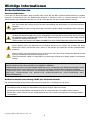 2
2
-
 3
3
-
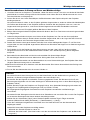 4
4
-
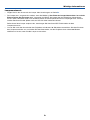 5
5
-
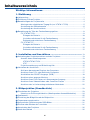 6
6
-
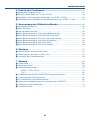 7
7
-
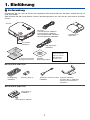 8
8
-
 9
9
-
 10
10
-
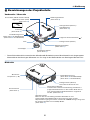 11
11
-
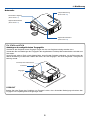 12
12
-
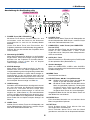 13
13
-
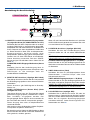 14
14
-
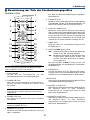 15
15
-
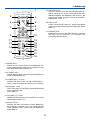 16
16
-
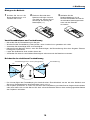 17
17
-
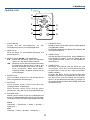 18
18
-
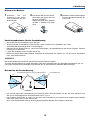 19
19
-
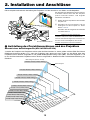 20
20
-
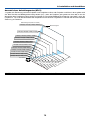 21
21
-
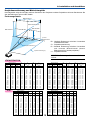 22
22
-
 23
23
-
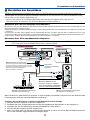 24
24
-
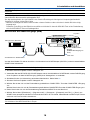 25
25
-
 26
26
-
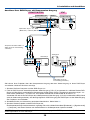 27
27
-
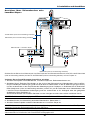 28
28
-
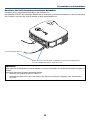 29
29
-
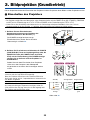 30
30
-
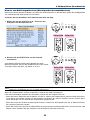 31
31
-
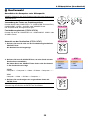 32
32
-
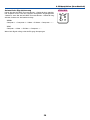 33
33
-
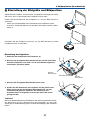 34
34
-
 35
35
-
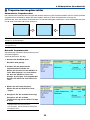 36
36
-
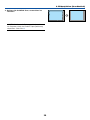 37
37
-
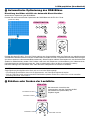 38
38
-
 39
39
-
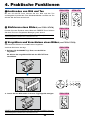 40
40
-
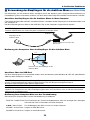 41
41
-
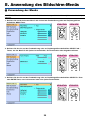 42
42
-
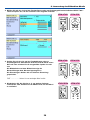 43
43
-
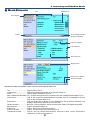 44
44
-
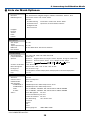 45
45
-
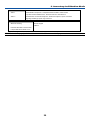 46
46
-
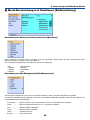 47
47
-
 48
48
-
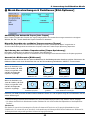 49
49
-
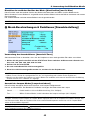 50
50
-
 51
51
-
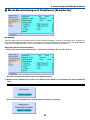 52
52
-
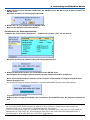 53
53
-
 54
54
-
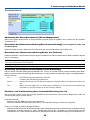 55
55
-
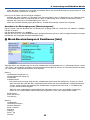 56
56
-
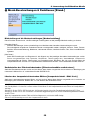 57
57
-
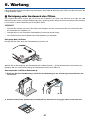 58
58
-
 59
59
-
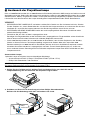 60
60
-
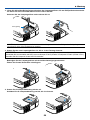 61
61
-
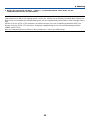 62
62
-
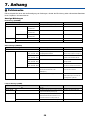 63
63
-
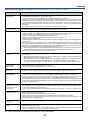 64
64
-
 65
65
-
 66
66
-
 67
67
-
 68
68
-
 69
69
-
 70
70
-
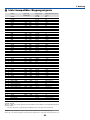 71
71
-
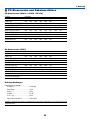 72
72
-
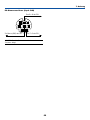 73
73
-
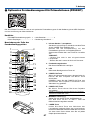 74
74
-
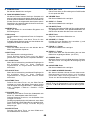 75
75
-
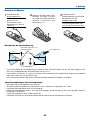 76
76
-
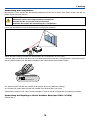 77
77
-
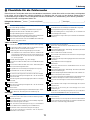 78
78
-
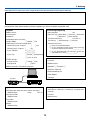 79
79
-
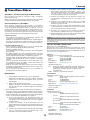 80
80
-
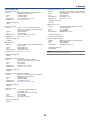 81
81
-
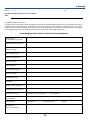 82
82
-
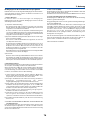 83
83
NEC VT670 Bedienungsanleitung
- Typ
- Bedienungsanleitung
Verwandte Artikel
-
NEC VT660K Bedienungsanleitung
-
NEC VT660/VT560/VT460 Benutzerhandbuch
-
NEC VT770 Bedienungsanleitung
-
NEC VT46 Bedienungsanleitung
-
NEC VT37 Bedienungsanleitung
-
NEC VT49 Bedienungsanleitung
-
NEC lt 240k Bedienungsanleitung
-
NEC LT240 Bedienungsanleitung
-
NEC lt 170 Bedienungsanleitung
-
NEC VT650 Bedienungsanleitung